tijdens het surfen op het Internet kunt u een situatie tegenkomen waarin u geen toegang hebt tot sommige online inhoud of websites, wat vervelend is. Vaak kunt u geen toegang tot uw favoriete websites als gevolg van een aantal netwerk problemen of beperkingen door uw bedrijf, universiteit, Land, of werkplek.
er zijn echter meerdere manieren die u kunnen helpen om toegang te krijgen tot beperkte sites en online inhoud. Hier, we hebben een aantal van de populaire methoden om toegang te krijgen tot geblokkeerde websites.
Methode 1: Deblokkeer websites met een VPN
hier volgen de stappen om toegang te krijgen tot websites met beperkte toegang zoals Netflix met NordVPN:
Stap 1) Open een browser en ga naar: https://nordvpn.com/
klik vervolgens op de” Get NordVPN ” knop.
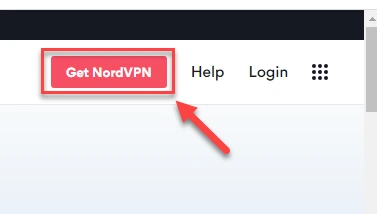
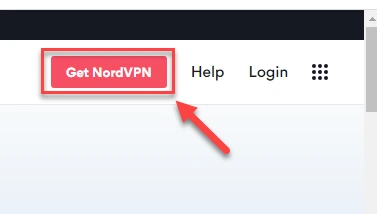
Stap 2) NordVPN biedt drie plannen: 1) 1 maand, 2) 1 jaar en 3) 2 jaar.
Kies het maandplan.
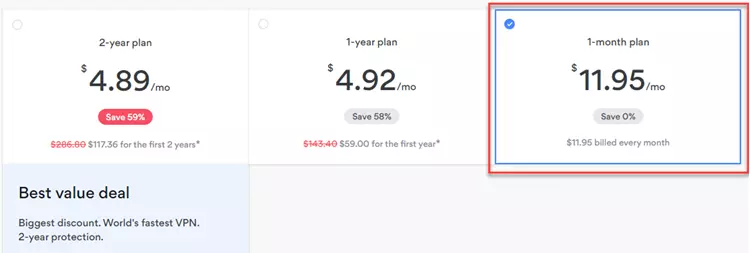
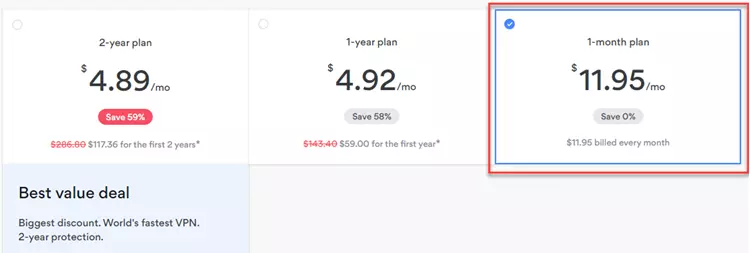
Stap 3) Klik op de knop” Doorgaan met betalen”.
dit opent de betaalpagina.
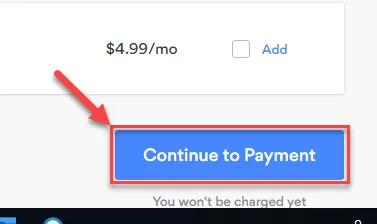
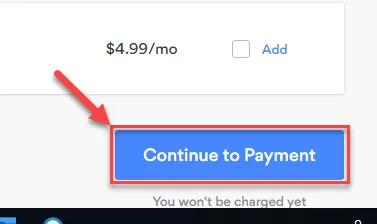
Stap 4) een betaalmethode kiezen:
Selecteer Creditcards.
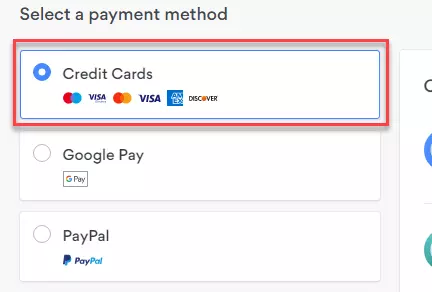
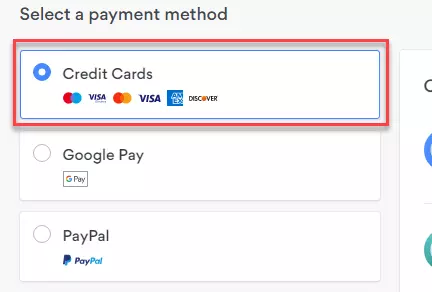
Stap 5) Voer de volgende gegevens in:
- Selecteer land en staat
- uw e-mailadres
- betalingsinformatie zoals voornaam, achternaam, kaartnummer, vervaldatum maand, vervaldatum jaar, CVV, enz.
- klik op de knop” Doorgaan”
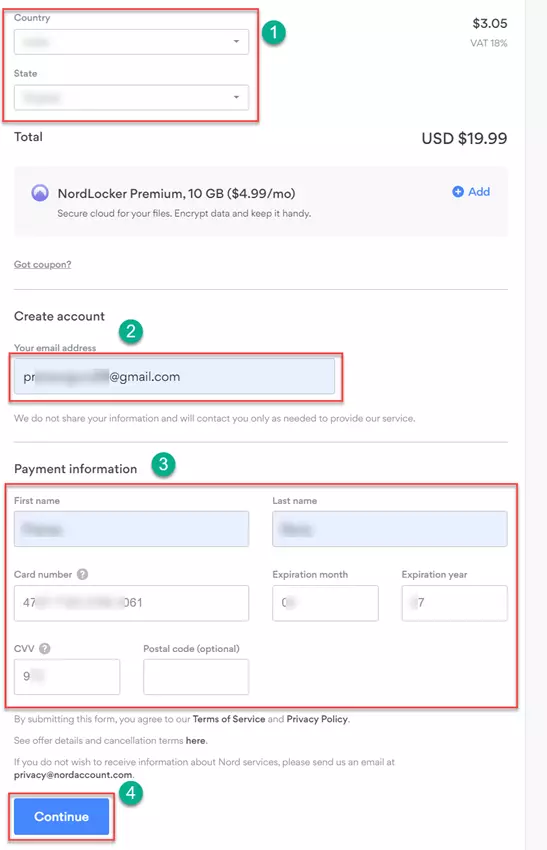
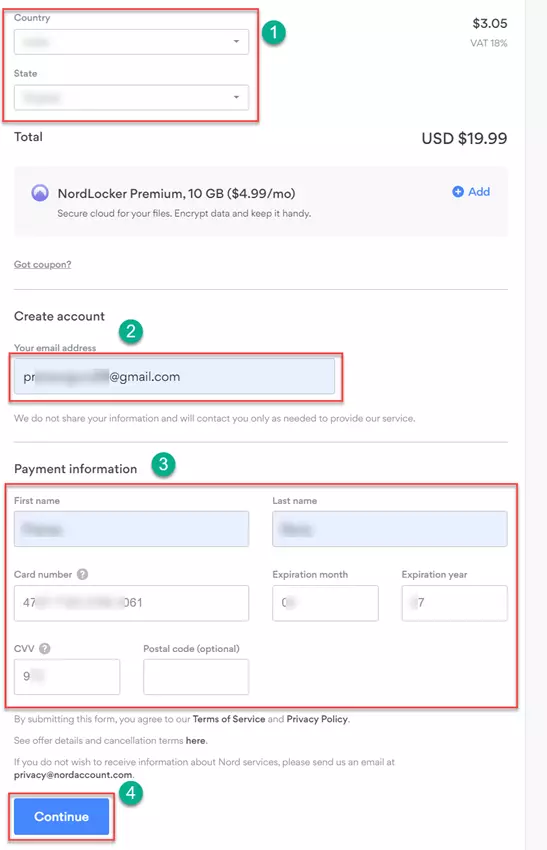
Stap 6) Voer de volgende stappen uit:
- voer e-mailadres in
- klik op de knop” Doorgaan”


Stap 7) Voer de volgende stappen uit:
- voer wachtwoord in
- klik op de knop “Inloggen”
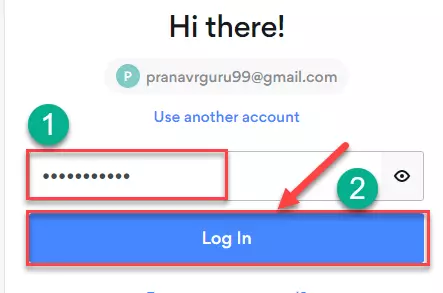
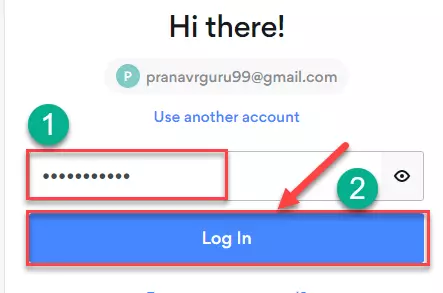
Stap 8) Klik op “Download de NordVPN app” om NordVPN op uw computer te downloaden.
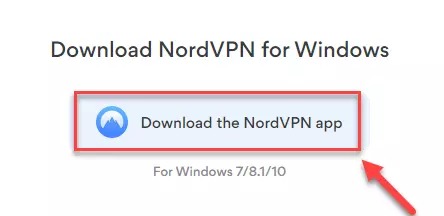
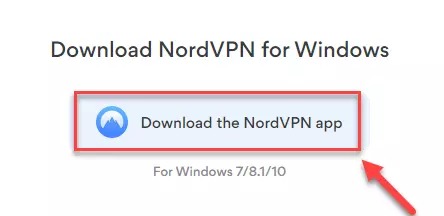
stap 9) installeer en start NordVPN door op de snelkoppeling op het bureaublad te klikken.
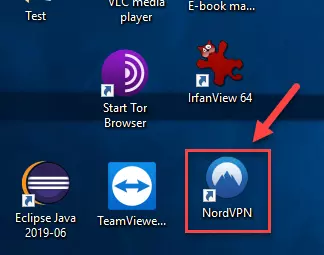
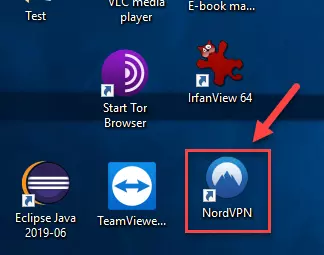
stap 10) Zoek en selecteer het land van de Verenigde Staten.
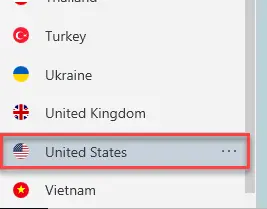
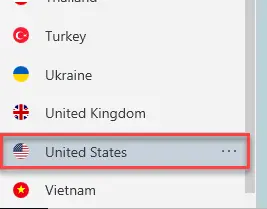
stap 11) Log in op uw Netflix-account en u kunt webseries en TV-programma ‘ s bekijken op Netflix.
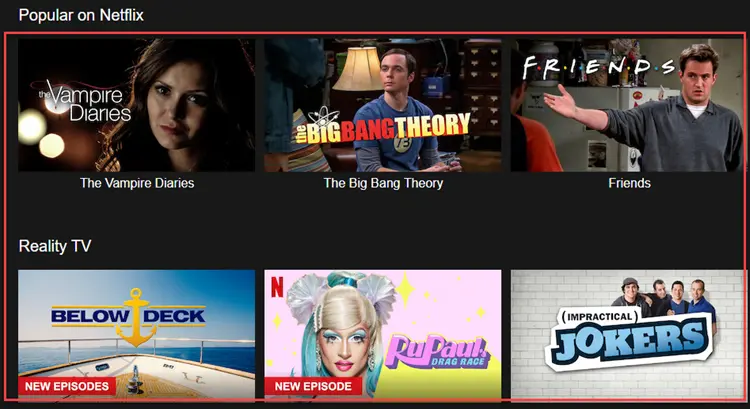
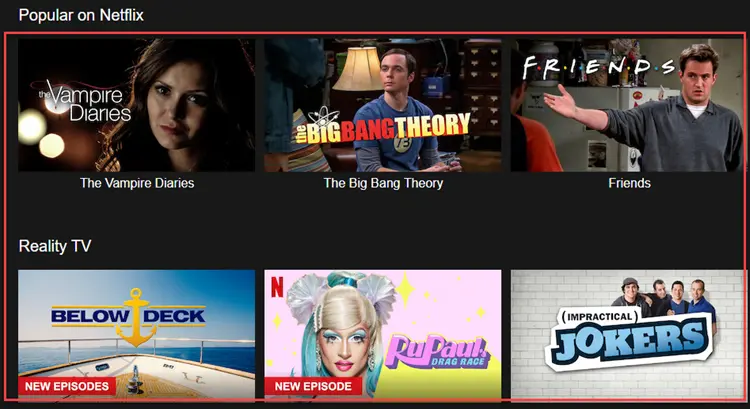
Methode 2: deblokkeren van websites met Tor
Tor is IP-blokkeringssoftware die gebruik maakt van de onion-routeringsmethode om versleutelingslagen op te nemen. Het is een speciaal soort IP blocker software die individuen de mogelijkheid biedt om anoniem op het Internet te surfen.
Tor browser kan gemakkelijk draaien op uw computer, wat helpt om u veilig te houden op het Internet. Het beschermt u ook door uw communicatie rond een gedistribueerd netwerk te stuiteren. Het voorkomt dat andere mensen toegang krijgen tot uw internetverbinding en voorkomt dat mensen weten over uw fysieke locatie.
Tor leidt internetverkeer dat bestaat uit meer dan zevenduizend Relais. Deze tool helpt u om het IP-adres locatie te veranderen en stopt ook iedereen van het uitvoeren van verkeersanalyse of netwerkbewaking. Daarom kunt u eenvoudig geblokkeerde sites omzeilen.


Kenmerken:
- Geen logging beleid: Ja
- Split tunneling: Geen
- Torrenting: Ja
- IP-Adres: Statisch
- Gratis Proef: Onbeperkt
- Ondersteunde Platforms: Windows, macOS X, Linux, Android
Pros:
- Het is toegankelijk voor iedereen geldt.
- met deze browser kunt u geblokkeerde sites omzeilen.
- het is open source. Daarom gemakkelijk te inspecteren code.
- Hiermee kunt u anoniem surfen zonder gedoe.
- het beschermt uw privacy beter met behulp van drie servers: invoeren, Midden, en aan het einde.
Cons:
- kost tijd om de homepage te laden.
- het blokkeert sommige webservices.
- deze IP-blocker-software verlaagt de bandbreedtesnelheid.
Link: https://www.torproject.org/download/
Methode 3: het gebruik van een Proxy
Proxy is een servertoepassing die geblokkeerde sites omzeilt met een ander IP-adres. Een proxy fungeert als tussenpersoon tussen clients die verzoeken verzenden en servers die reageren. Het primaire gebruik van een proxy is om de privacy en inkapseling tussen meerdere interactieve systemen te behouden. Het kan echter uw verbinding vertragen en het versleutelt uw activiteit niet.
hier zijn de drie soorten proxyservers.
- SOCKS-proxy: SOCKS is een internetprotocol dat uw internetverkeer via een server van derden doorstuurt via TCP (Transmission Control Protocol). Het wijst u een nieuw IP-adres toe, zodat de webhost uw fysieke locatie niet kan vinden.
- HTTP/S-proxy: HTTP / S-proxy wordt geleverd met extensies voor browsers zoals Chrome of Firefox. Het helpt u om uw IP-adres te verbergen wanneer u een browser gebruikt, maar andere programma ‘ s kunnen nog steeds een directe verbinding gebruiken. Deze proxy kan uw IP verbergen, maar versleutelt uw verbinding niet.
- SSH-proxy: SSH-proxy of SSH-tunnel leidt uw internetverbinding via een server met behulp van een beveiligd shell-protocol. Het is niet snel. Daarom werken sommige websites niet op een goede manier. Met deze proxy kunt u gegevens verzenden via een beveiligd SSH-protocol tussen meerdere apparaten via Internet.
Methode 4: VPN-browserextensies
gebruiken als u geblokkeerde websites wilt gebruiken in bedrijven en hogescholen zoals Twitter, Netflix, Amazon, YouTube, enz., de website-gebaseerde proxy misschien niet genoeg. Je moet VPN-browserextensies proberen om webbrowsers zoals Firefox, Chrome, Edge en Safari aan te sluiten op een server. Virtuele Private netwerken versleutelen al uw gegevens die vanuit uw browser en routes via een server. Deze plugins helpen u om uw IP-adres en locatie te verbergen.
hier volgen de stappen om de NordVPN browserextensie te gebruiken om geblokkeerde sites te gebruiken:
Stap 1) Open de Chrome-browser, Ga naar de webwinkel en zoek: NordVPN-extensie
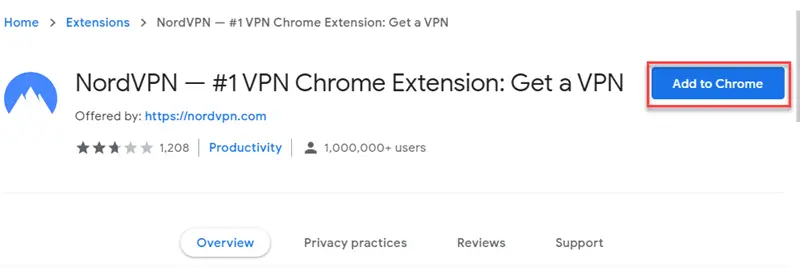
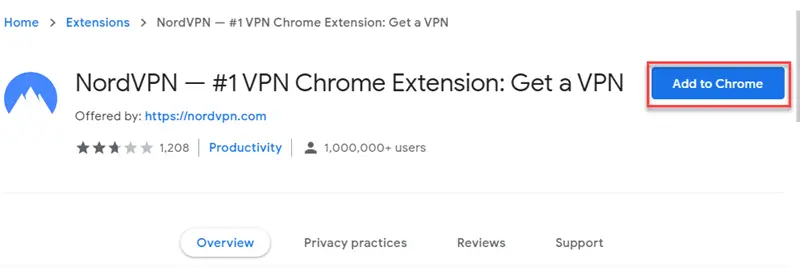
Stap 2) Voeg de extensie toe en meld u aan bij NordVPN.
klik op de knop” Inloggen met Nord Account”.


Stap 3) Voer de volgende stappen uit:
- e-mailadres Invoeren
- Klik op de knop “Doorgaan”
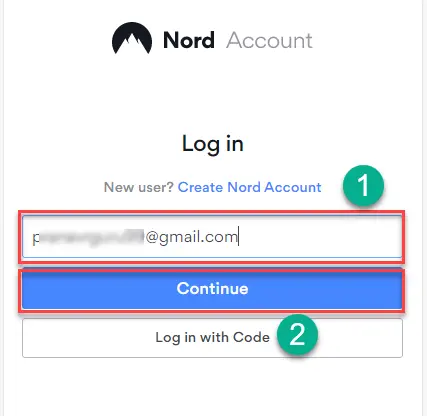
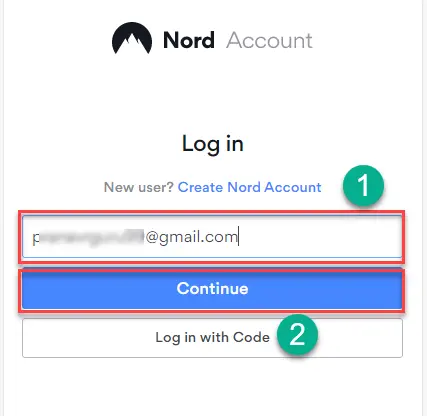
Stap 4) Voer de volgende stappen:
- Voer het wachtwoord in
- Klik op de “Aanmelden” knop
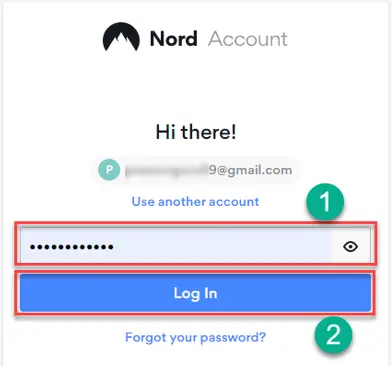
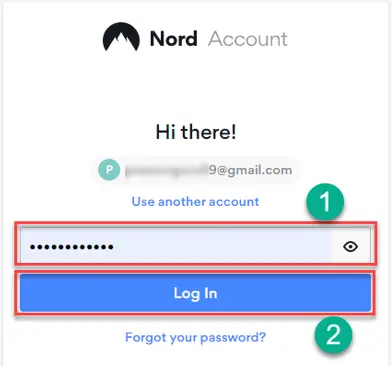
Stap 5) het Aansluiten van de Verenigde Staten:
klik op “Zoeken naar een specifiek land””
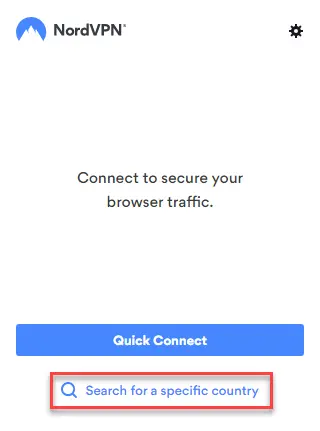
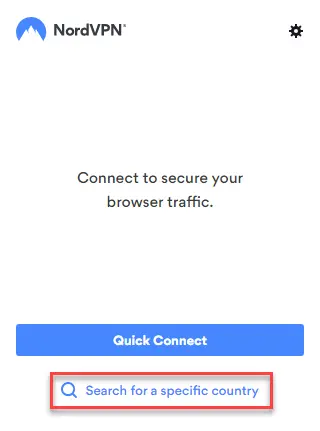
Stap 6) schrijf Verenigde Staten als land en druk op enter.
u bent nu verbonden met een van de servers die in de VS beschikbaar zijn.
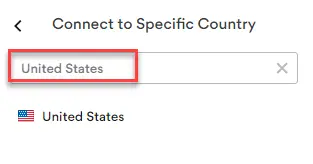
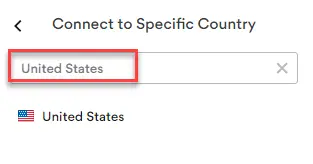
Stap 7) Log in op uw Netflix-account en u kunt TV-programma ‘ s en films in de VS kijken.
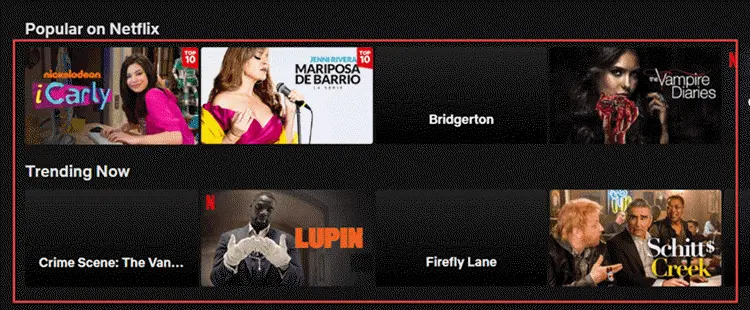
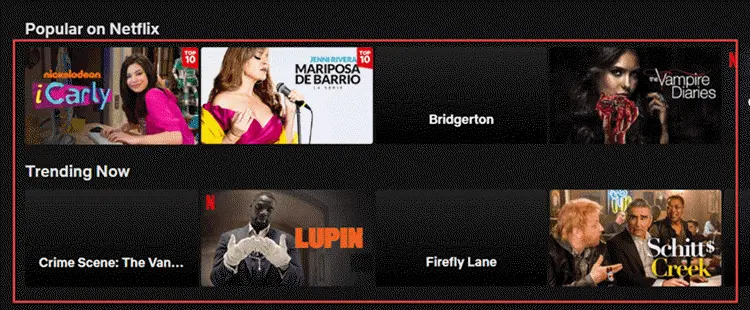
Methode 5: slimme DNS
gebruiken een slimme DNS is een hulpmiddel dat toegang biedt tot beperkte sites. Het vereist dat u het adres van het Internet handmatig of met de hulp van programma ‘ s van derden te wijzigen. Op deze manier zal de DNS-service denken dat het toegang heeft tot beperkte online inhoud die u wilt bekijken.
methode 6: Wijzig uw DNS-Server
Cloudflare en Google geven u beiden een gratis DNS-service. Het biedt een aangepaste domeinnaam Systeem server die u helpt omzeilen beperkingen ingesteld door uw ISP, bedrijf, universiteit, enz. DNS-servers zijn ook sneller in vergelijking met uw Iocal Internet Service Provider.
methode 7: Gebruik Google Translate
Google Translate is de laatste optie waarmee u geblokkeerde websites zoals YouTube kunt bekijken. Het enige wat je hoeft te doen is om te zoeken naar de video ‘ s die je leuk vindt in een andere taal. Als u geen andere talen spreekt, kunt u gewoon gebruik maken van Google Translate om de uitleg van de zoekopdracht in het Duits, Portugees, Frans, enz.
de zoekmachine hier toont u de resultaten in vreemde talen. U moet ervoor kiezen om de site in uw taal te bekijken door te klikken op “deze pagina vertalen”. Op deze manier laadt uw computer alleen links van Google Translate. Daarom zult u in staat zijn om de beperkingen van YouTube opgelegd door uw werkgever of school te omzeilen.
methode 8: Gebruik een IP-adres in plaats van een URL
er is een kans dat uw instelling een bepaalde URL blokkeert in plaats van IP ‘ s. In dit geval kunt u de site deblokkeren met behulp van het IP-adres.
hier is een methode die u helpt om het IP-adres op een Windows-computer te vinden:
Stap 1) typ “cmd” in het menu start en druk op enter. Dit opent de opdrachtprompt.
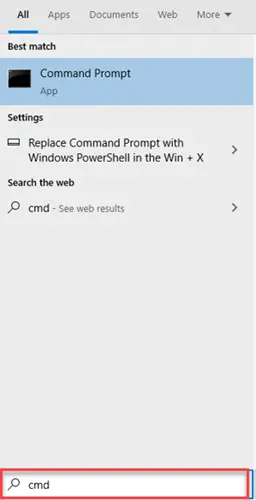
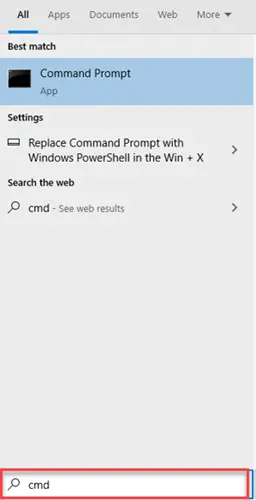
Stap 2) Schrijf “ping” en de naam van de website, bijvoorbeeld, reddit.com.
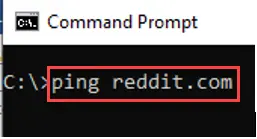
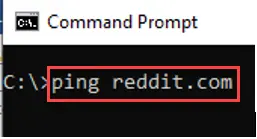
Stap 3) Druk op enter en u zult het IP-adres van de website zien.


moet u er rekening mee houden dat deze stappen kunnen verschillen afhankelijk van het type besturingssysteem. Voor Linux OS, moet u het commando dig typen reddit.com in de commandoregel. Terwijl voor Mac, je moet Traceroute optie te gebruiken. Zodra u het IP-adres, gewoon kopiëren en plakken van het IP-adres in uw browser, en u in staat om toegang te krijgen tot die specifieke site zal zijn.
methode 9: Gebruik een URL Shortener
URL shortner is een andere methode om geblokkeerde sites te omzeilen. U kunt gebruik maken van diensten zoals is.gd, TinyURL, en Bitly kort de URL van een website. Het helpt je om websites te deblokkeren zonder proxy, Tor of VPN te gebruiken.
hier volgen stappen voor korte URL ‘ s met Bitly:
Stap 1) bezoek https://bitly.com/ in uw webbrowser.
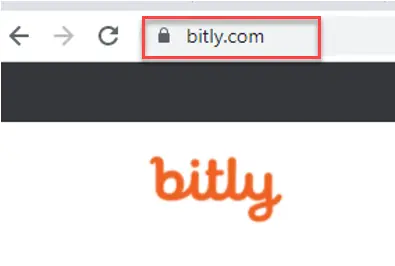
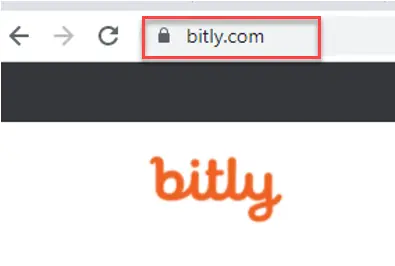
Stap 2) Klik op de” Log in ” knop om in te loggen.


Stap 3) Log in op Bitly:
- e-mailadres invoeren
- wachtwoord invoeren
- klik op de knop “Inloggen”
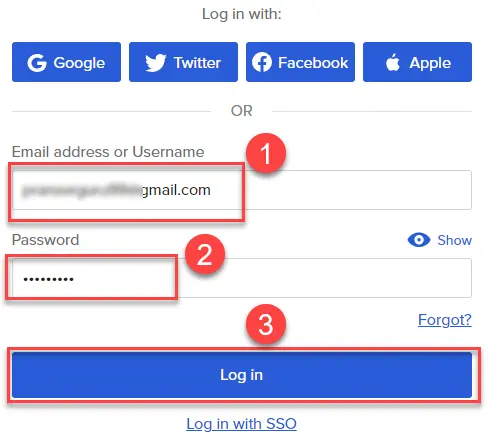
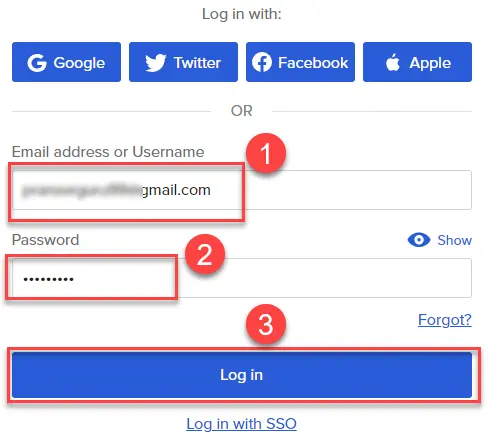
Stap 4) Klik op de “CREATE” knop om uw URL korter te maken.


Stap 5) Voer de lange URL in, en dan zal Bitly automatisch de naam van de website inkorten.
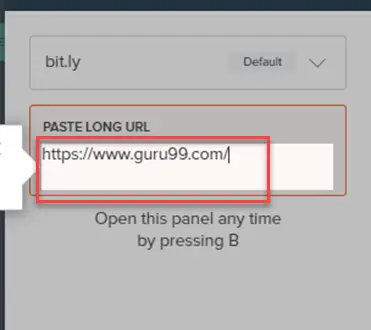
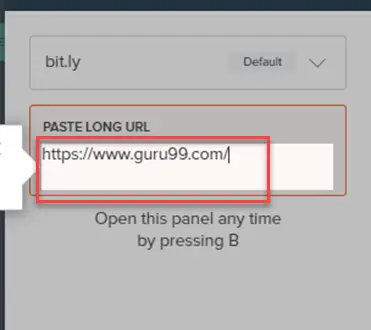
Stap 6) het volgende scherm wordt weergegeven met een korte URL.
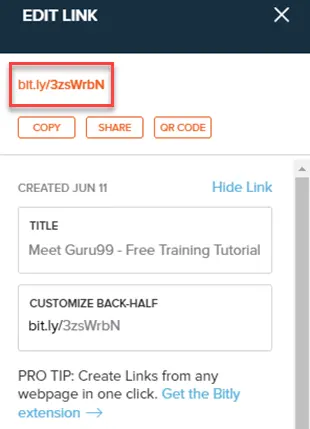
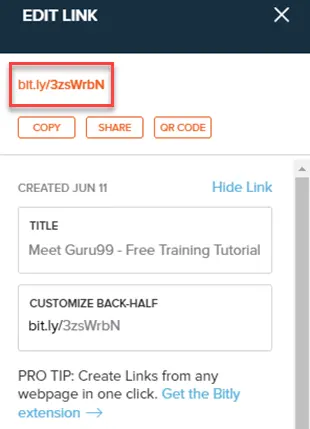
Stap 7) kopieer de verkorte URL en plak deze in een webbrowser om toegang te krijgen tot de geblokkeerde website.
methode 10: Gebruik de Google cache
Google cache bewaart een lokale kopie van uw vaak bezochte websites om de pagina sneller te laden wanneer u deze bezoekt. Als uw live versie van een website is geblokkeerd, dan kunt u gemakkelijk toegang krijgen tot de cache versie van de website.
voer hiervoor de volgende stappen uit:
Stap 1) Ga naar Google en typ de website die u wilt openen
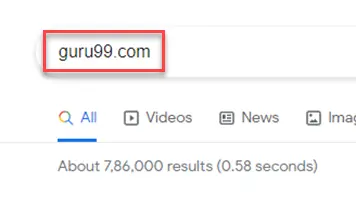
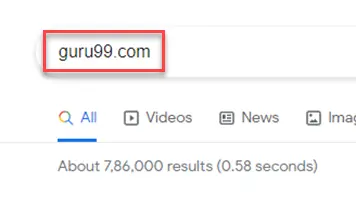
Stap 2) Klik op de pijl aan de rechterkant van de website.
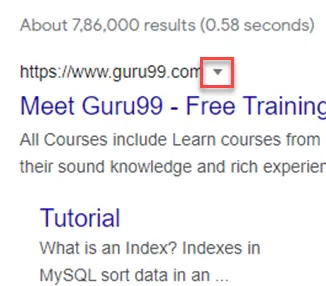
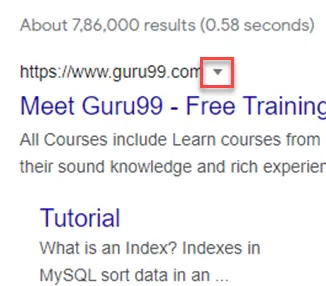
Stap 3) Selecteer “Cache” en u kunt de website zonder problemen bekijken.
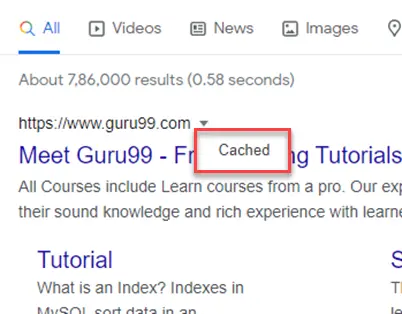
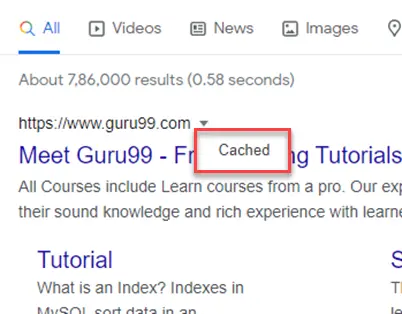
methode 11: Gebruik online screenshot genererende toepassingen
Screenshot genererende toepassingen kunnen volledige pagina snapshots van webpagina ‘ s die u wilt openen vastleggen. Enkele nuttige websites om screenshots van beperkte sites te krijgen zijn Screen Guru, en Screenshot Guru.
methode 12: gebruik tools voor het genereren van webpagina ‘ s naar PDF
er zijn tal van services die kunnen worden gebruikt om PDF-bestanden te genereren voor elke webpagina. Het is ook beter dat u goede toepassingen zoals HTML naar PDF, PDFCrowd, of PDFmyURL gebruiken om de PDF van een beperkte webpagina te genereren. Hiermee kunt u tekst kopiëren of afbeeldingen uit PDF ‘ s extraheren.
❓ Waarom worden websites geblokkeerd?
hieronder volgen de redenen waarom bepaalde websites niet beschikbaar zijn:
- wetten van de overheid of beperkingen op de uitzendrechten: sommige wetten of beperkingen van de overheid beperken de burgers om toegang te krijgen tot bepaalde websites.Gebruikswetten: Licentie -, copyright -, handelsmerk-en andere gebruikswetten die verbieden dat sites buiten een bepaalde regio worden getoond.
- beperkingen geplaatst door content uploader: De eigenaar van de website heeft de inhoud niet toegankelijk gemaakt in uw regio.
- technische problemen: vaak kunt u sommige sites niet benaderen vanwege technische problemen.
⚡ Is het legaal om websites te deblokkeren?
Ja, Het is legaal om websites te deblokkeren door het IP-adres te wijzigen. Amerikaanse mensen veranderen hun Internet Protocol regelmatig wanneer ze geconfronteerd worden met een directe aanval op online privacy. Als u IP gebruikt om zich voor te doen als een persoon of bedrijf, dan kunt u in juridische problemen. Soms, het openen van een website die is verboden voor u kan ook een ernstig probleem te creëren.
🚀 Wat is Split-Tunneling?
Split-tunneling in een virtueel privénetwerk stelt u in staat om uw applicatie-of apparaatverkeer door een versleutelde VPN te leiden. Het is handig om uw ideale locatie te verbinden en te genieten van veilige toegang tot gevoelige gegevens via het Internet.
🏅 Wat is een no-log VPN?
no-log VPN ‘ s zijn toepassingen die uw persoonlijke of gevoelige informatie niet uitwisselen via het netwerk. Deze software stelt u in staat om uw apparaten te verbinden op een veilige manier via het Internet. Dit type VPN ‘ s slaat uw gegevens niet op. Daarom zijn deze toepassingen betrouwbaar in gebruik.
💥 kan VPN uw Wi-Fi verpesten?
Ja. VPN kan je internetsnelheid vertragen. In sommige gevallen verlaagt het de snelheid met 50%. Echter, het niet afsluiten van uw internetverbinding.
❗ Wat kunt u doen als proxies niet werken wanneer u toegang probeert te krijgen tot geblokkeerde websites?
als proxies niet werken bij het bekijken van geblokkeerde websites, kunt u Google Translate of Tor proberen om geblokkeerde websites te openen.
💻 kunt u websites deblokkeren op uw telefoon?
u hebt toegang tot geblokkeerde websites op uw Android en iPhone met behulp van VPN ‘ s zoals ExpressVPN, NordVPN en CyberGhost. Het is ook goed dat u de Tor-browser probeert om geblokkeerde sites op uw smartphone te openen.
🔒 Hoe kunt u een website op Chrome deblokkeren?
er zijn vele manieren om geblokkeerde sites in Chrome te omzeilen:
de populaire en gemakkelijkste manier is om de website te deblokkeren vanuit de beperkte site-instellingen in Google Chrome.
Voer de volgende stappen uit om de geblokkeerde site te bekijken:
Stap 1) klik op de drie punten in de rechterbovenhoek van de Chrome-browser
Stap 2) Klik op “settings”
Stap 3) Klik op de “Advanced” optie
Stap 4) Klik op “open proxy settings”
Stap 5) Selecteer “Restricted sites” en klik op “Sites”
Stap 6) Selecteer de website die u wilt openen en klik op “OK” om te voltooien de instellingen.
Stap 7) Herstart de Chrome-browser en bezoek de website die u wilt openen
❓ welke browser kunt u het beste geblokkeerde sites openen?
u kunt de Tor-browser gebruiken. Hiermee kunt u geblokkeerde websites bekijken zonder add-ons zoals Chrome-extensies te gebruiken.